Inserir plano de fundo no OneNote 2010 Note Sheet
No OneNote 2010, definir uma imagem desejada como plano de fundo pode ser ótima, infelizmente não a suporta diretamente. Ainda assim, se você quiser dar uma olhada melhor na planilha de notas, defina o plano de fundo da imagem. Você pode fazer isso seguindo um procedimento simples.
Inicie o OneNote 2010 e vá para a planilha de notas desejada na qual deseja inserir a imagem como plano de fundo.

Agora navegue para Inserir guia e clique Cenário.

Trará Caixa de diálogo Inserir imagem, agora escolha a imagem desejada e clique em Inserir.

Ele inserirá a imagem na planilha como uma imagem de sobreposição que ocultará todo o conteúdo existente na planilha. Agora redimensione a imagem para cobrir toda a área da planilha.

Clique com o botão direito na imagem e pressione Definir imagem como plano de fundo.

Ao clicar, todo o conteúdo oculto; imagens, textos, tabelas etc aparecerão e você poderá começar a tomar notas novamente, pois a imagem agora está fixa e definida como plano de fundo.
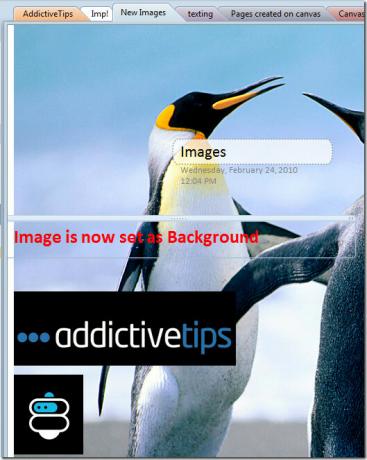
Você também pode verificar os guias revisados anteriormente em
Como extrair texto da imagem no OneNote 2010 & Gravando áudio e vídeo no OneNote 2010.Pesquisa
Postagens Recentes
Microsoft Office Access 2010: O que há de novo?
O Access 2010 lança novos recursos de gerenciamento de banco de dad...
ExcelArt: Criar planilha de clip-art de imagem no Excel 2010
ExcelArt é um aplicativo portátil para criar planilhas de imagem no...
Verificar vírus de email no Outlook 2010 com Ad-Aware grátis
A versão mais recente do Ad-Aware contém um recurso extra chamado S...



